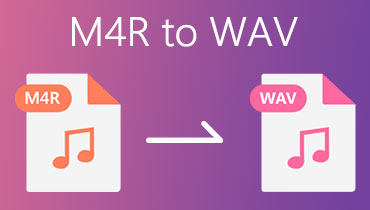Verander M4R in AIFF met behulp van de beste Audio Converter-benaderingen
M4R bestaat al heel lang en toch is er nog steeds geen eenvoudige manier om je iPhone-beltonen aan te passen, behalve met iTunes. Zoals we weten, wordt M4R vaak geassocieerd met Apple en is het een eigen bestandsextensie. Tenzij u bij iTunes koopt, kunt u het niet maken en bewerken, wat een prijs heeft.
Tegelijkertijd zijn AIFF-bestanden eigen aan het Apple-ecosysteem als de standaard voor het opslaan van digitale audiogeluidsgegevens voor pc's. Bovendien heeft het functies toegevoegd die u misschien nuttig vindt. Dat omvat het bewerken van metadata zoals het toevoegen van titels, beschrijvingstags en zelfs albumillustraties. Dus als u overweegt om te converteren M4R naar AIFF, biedt dit bericht drie betrouwbare apps die je direct kunt gebruiken.
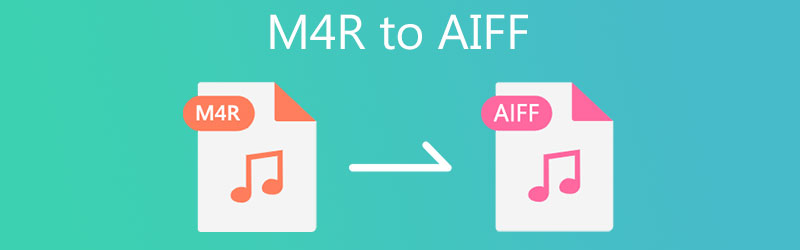
- Deel 1. Waarom moet je M4R naar AIFF converteren?
- Deel 2. Hoe M4R naar AIFF te converteren met hoge kwaliteit
- Deel 3. Vergelijkingstabel (M4R vs. AIFF)
- Deel 4. Veelgestelde vragen van M4R naar AIFF
Deel 1. Waarom moet je M4R naar AIFF converteren?
Er zijn verschillende redenen waarom u M4R naar AIFF moet converteren. U wilt bijvoorbeeld een kopie van uw originele M4R-bestanden met hoge kwaliteit maken met AIFF. Dat kan omdat AIFF-bestanden ongecomprimeerde audioformaten zijn en daardoor een betere geluidskwaliteit hebben. Het enige nadeel is dat het een aanzienlijke hoeveelheid ruimte op uw computergeheugen in beslag neemt.
Bovendien geven gebruikers misschien ook de voorkeur aan AIFF boven M4R, vooral wanneer u uw iPhone-beltonen wilt aanpassen, zoals het verwijderen van ongewenste delen en het bewerken van de metadata-informatie van de M4R-beltonen. Door AIFF opnieuw te formatteren naar M4R, kunt u beschrijvingstags zoals titel, genre, datum en nog veel meer toevoegen en bewerken om het persoonlijk te maken.
Om AIFF opnieuw te formatteren, volgen hier eenvoudige benaderingen van M4R naar AIFF.
Deel 2. Hoe M4R naar AIFF te converteren met hoge kwaliteit
1. Vidmore Video Converter
Voor audioconversie zonder kwaliteitsverlies, Vidmore Video Converter is uw go-to-applicatie. Deze tool minimaliseert de hoorbare verschillen bij het converteren van mediabestanden en zorgt ervoor dat de kwaliteit onberispelijk blijft. Wat nog belangrijker is, het kan meerdere bestanden op een snelle en gemakkelijke manier converteren. Bovendien kunt u met de tool het audioprofiel aanpassen aan uw behoeften. Het geeft je de mogelijkheid om de kanalen, samplefrequentie en bitsnelheid aan te passen. Met deze applicatie kunt u ook de metadata-informatie van uw video-/audiobestand bewerken. Toegang tot video-/audio-editor en nog veel meer. Verken verder door een praktische ervaring op te doen met deze M4R naar AIFF-converter.
Stap 1. Pak het installatieprogramma van het programma
Het eerste dat u hoeft te doen, is de nieuwste versie van de applicatie te pakken. U kunt dat doen door op een van de Gratis download knoppen eronder. U kunt kiezen tussen de Mac- en Windows-versie, afhankelijk van het besturingssysteem van uw computer. Laat de app installeren en start deze op uw computer.
Stap 2. Upload een M4R-audiobestand
Wanneer de tool wordt gestart, klikt u op de Plus teken knop om uw doel-M4R-bestand te importeren. U kunt het M4R-bestand ook naar het uploadgebied slepen en neerzetten om het in de app te laden.
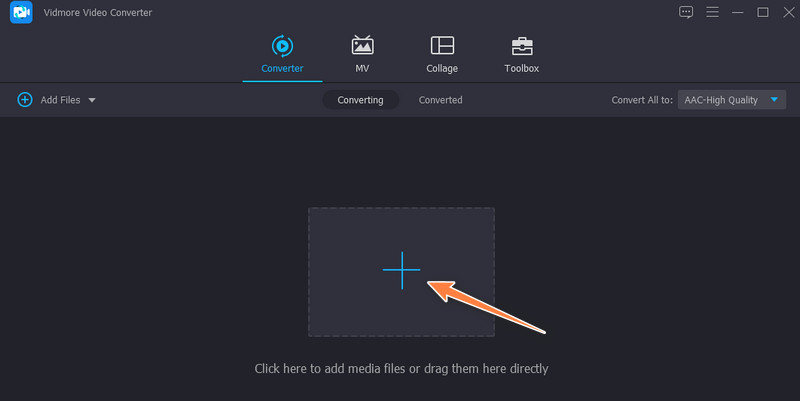
Stap 3. Kies een uitvoerformaat
Stel het uitvoerformaat voor het bestand in door de . te openen Profiel menu. Ga dan door naar de Audio en selecteer een uitvoerformaat in het linkerzijpaneel. Scan door de audioformaten en selecteer AIFF. Als u het profiel wilt aanpassen, klikt u op de Aangepast profiel knop. Wijzig vervolgens de uitvoer dienovereenkomstig. Klik ten slotte op de Maak nieuw om dit profiel toe te voegen en uit de selectie te kiezen.
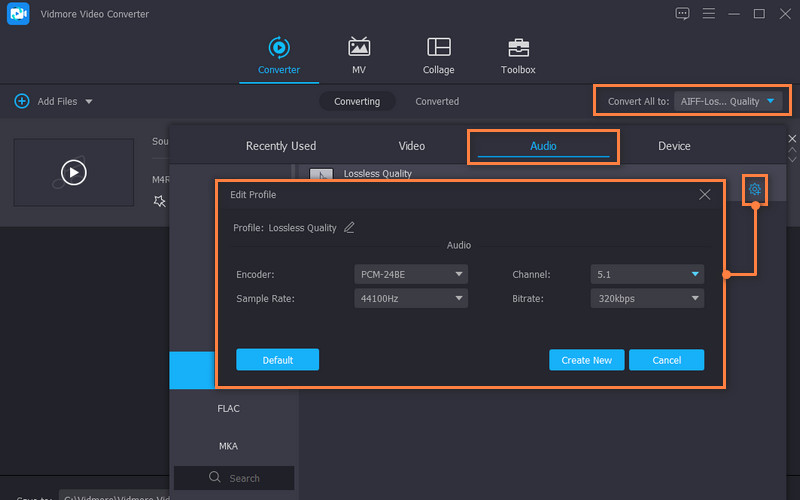
Stap 4. Begin met het converteren van bestanden
Als alles is ingesteld, klikt u op de Alles omzetten knop onderaan de interface. Het conversieproces zou onmiddellijk moeten plaatsvinden en er wordt een map geopend waarin het uitvoerbestand zich bevindt.
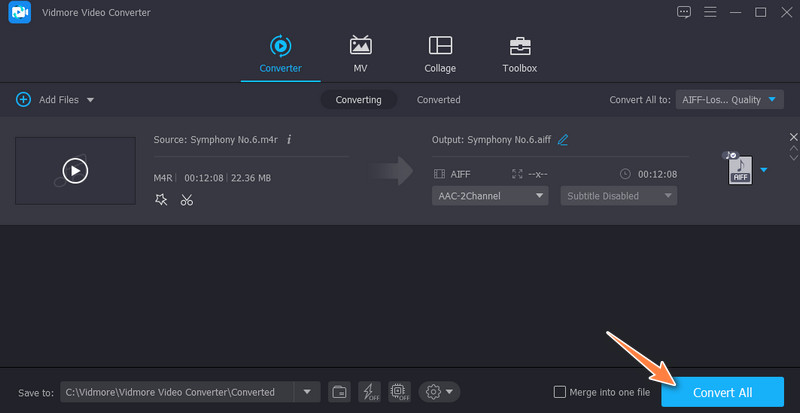
2. iTunes
Voor Mac-gebruikers kunt u een native applicatie gebruiken om M4R naar AIFF op Mac te converteren. U kunt dit doen met behulp van iTunes. Via dit programma kun je je iPhone-audiobestanden converteren naar verschillende formaten zoals WAV, AIFF, Apple Lossless, enz. Het converteren van bestanden kan echter een beetje ingewikkeld zijn in vergelijking met de eerder genoemde tool. Bekijk echter de onderstaande instructies om M4R naar AIFF in iTunes te converteren.
Stap 1. Open iTunes op je computer en ga naar Bestand > Bestand aan bibliotheek toevoegen. Voeg vervolgens het M4R-bestand toe aan de iTunes-bibliotheek.
Stap 2. Klik vervolgens op het Bewerk optie uit het menu en kies Voorkeuren. Van de Algemene voorkeuren paneel, klik op Instellingen importeren, en er verschijnt een ander paneel. Zet de optie Importeren met behulp van neer en selecteer AIFF-encoder.
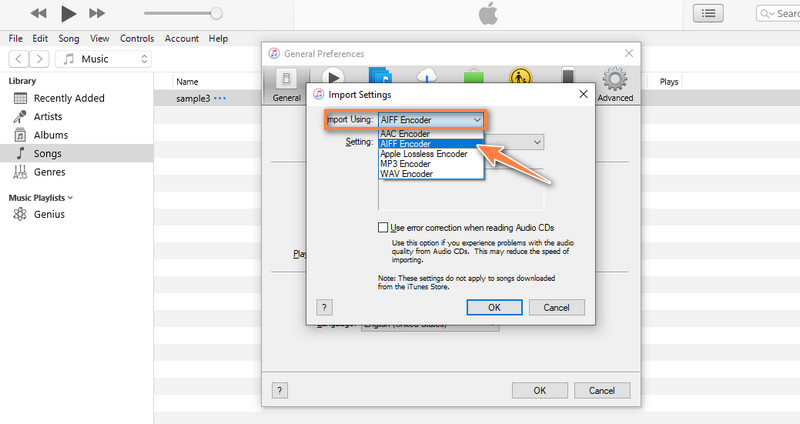
Stap 3. Ga naar het Muziek en selecteer het M4R-bestand dat u zojuist hebt toegevoegd. Klik daarna op de het dossier menu en wijs de cursor naar de Converteren optie. Je zou de moeten zien AIFF-versie maken. Selecteer het en het conversieproces begint onmiddellijk.
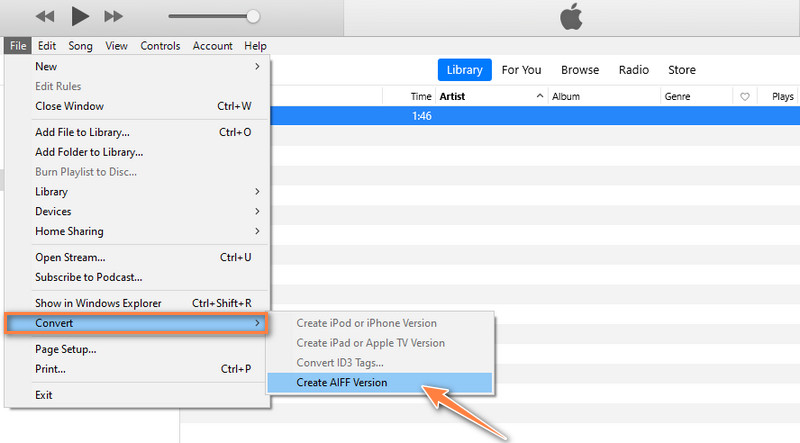
3. Convertio
U kunt ook een online oplossing gebruiken om u te helpen M4R online naar AIFF te converteren. Evenzo wordt de tool Convertio geleverd met een eenvoudige profieleditor waarmee u audiobestanden kunt knippen of bijsnijden. U kunt ook de audiokanalen, codec, frequentie wijzigen en het volume naar wens aanpassen. Leer meer over deze tool en leer de stappen voor het online gebruiken van deze M4R naar AIFF-converter.
Stap 1. Open een browser op uw computer en bezoek de hoofdwebpagina van Convertio.
Stap 2. Zodra u op de site bent, klikt u op de Kies documenten knop om te uploaden vanaf uw lokale schijf. U kunt ook kiezen uit de beschikbare cloudopslag als u vanuit de cloud wilt uploaden.
Stap 3. Zet de formaatopties neer en selecteer AIFF. Klik ten slotte op de Converteren knop om aan de slag te gaan met het conversieproces.
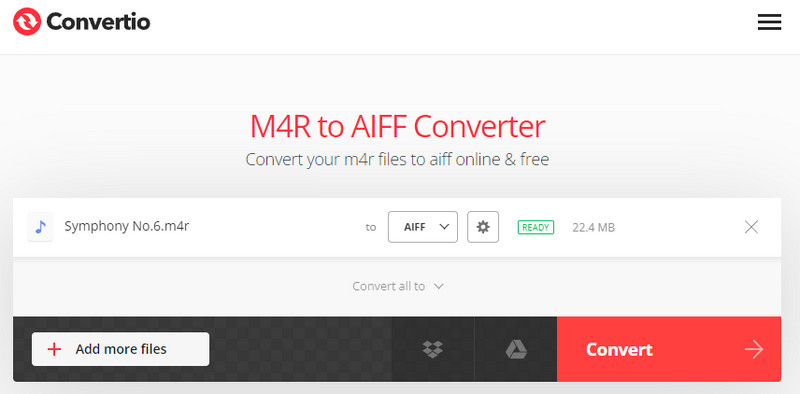
Deel 3. Vergelijkingstabel (M4R vs. AIFF)
In deze sectie verwerft u meer kennis over de twee formaten, M4R en AIFF in het bijzonder, hoe ze in verschillende aspecten verschillen.
- M4R
- AIFF
| Betekent | Kwaliteit | Compressie | Bestandsgrootte | Compatibiliteit |
| MPEG-4-beltoon | Betere geluidskwaliteit | Compressie met verlies | Verbruikt minder schijfruimte | Exclusief voor Apple-apparaten en -spelers |
| Audio Interchange-bestandsindeling | Bereikt een hoge geluidskwaliteit | Compressie zonder verlies | Verbruikt veel geheugenruimte | De meeste mediaspelers met meerdere formaten kunnen AIFF . afspelen |
Deel 4. Veelgestelde vragen van M4R naar AIFF
Zijn AIFF-bestanden van goede kwaliteit?
AIFF-bestanden zijn native voor Mac en bereiken de hoogste audiokwaliteit, wat perfect is voor studiobewerking. Dat omvat ook het mixen en overdubben van audio, waarbij consistentie cruciaal is. Voortaan zal AIFF u niet teleurstellen.
Hoe converteer ik een M4R-bestand?
Verschillende offline en online programma's helpen u M4R-bestanden naar een ander formaat te converteren. Maar voor een kwaliteitsconversie zonder kwaliteitsverlies, moet u met Vidmore gaan.
Is WAV of AIFF beter?
AIFF wordt vaak geassocieerd met Mac, terwijl WAV native is voor Windows-pc. Ongeacht welk formaat je ook kiest, je kunt ze allebei gebruiken voor studiobewerkingsdoeleinden.
Gevolgtrekking
Dat zijn de drie optimale oplossingen die u zullen helpen converteer M4R naar AIFF met gemak. Er zijn offline en online oplossingen, dus je kunt de methode kiezen die bij jouw persoonlijke voorkeur past. Toch is een van de meest aanbevolen converters hierboven Vidmore Video Converter. Het wordt geleverd met veel praktische hulpmiddelen naast het converteren van mediabestanden.